
Personalize a janela da aula no GarageBand no Mac
Você pode personalizar a janela da aula para se adequar a sua maneira de aprender. Você pode escolher como a notação é exibida, mostrar e ocultar a notação ou instrumentos animados e personalizar outras partes da janela da aula.
Para aulas de guitarra, você pode visualizar notações como símbolos de acordes, grades de dedilhados de acordes, tablatura (TAB) ou notação padrão. Você também pode visualizar o braço animado em uma visualização de cima para baixo ou trocá-lo para uma visualização de canhoto.
Para aulas de piano, você pode visualizar símbolos de acordes ou visualizar notação padrão para a mão esquerda, mão direita ou ambas as mãos. Você também pode trocar para Visualização Fácil para ver os nomes das notas na teclas brancas no teclado e na cabeça das notas na notação.
Escolha como a notação é exibida
No GarageBand no Mac, clique no botão Visualização da Notação no canto superior direito da janela da aula.
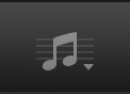
Escolha uma visualização da notação do menu local.
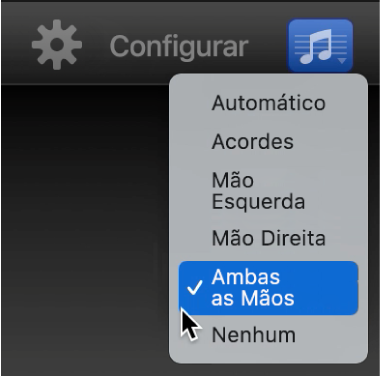
Também é possível alterar como a notação é exibida ao clicar na Configuração e selecionar uma visualização da notação na janela da Configuração.
Personalize a janela da aula
No GarageBand no Mac, clique em Configuração no canto superior direito da janela da aula.
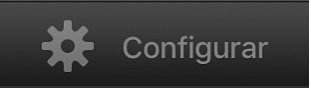
A janela de Configuração aparece, mostrando a aparência disponível e escolhas da notação. No centro da janela, uma pré-visualização mostra um exemplo da escolha atual.
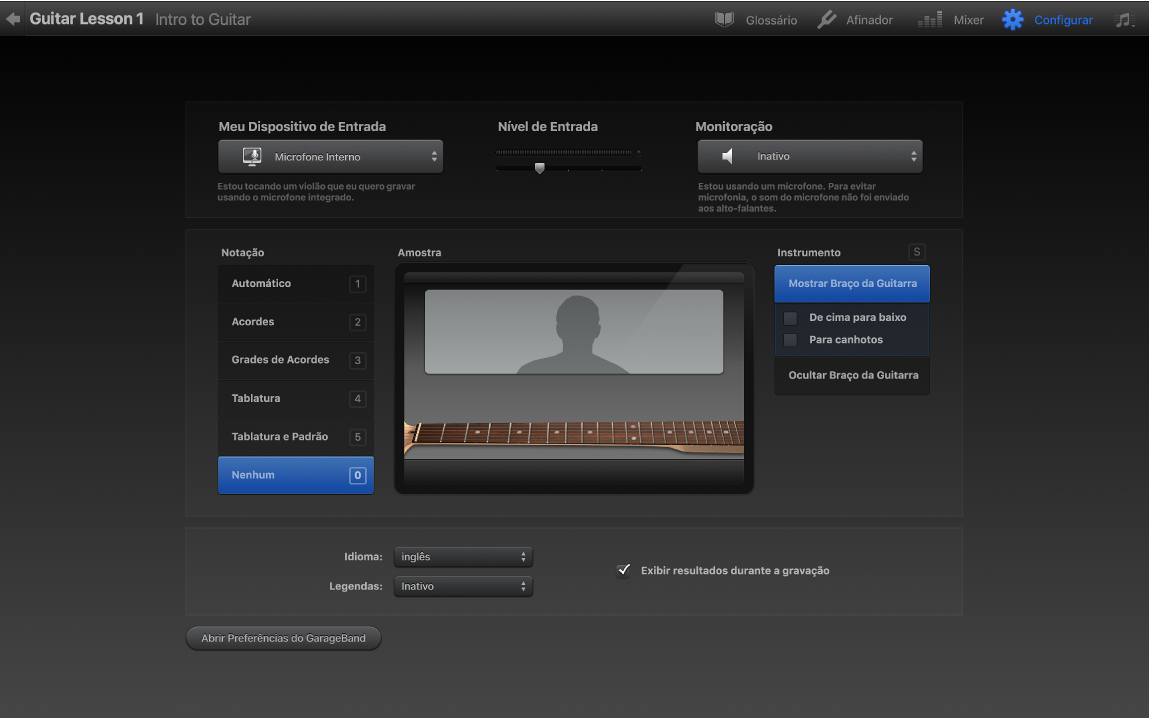
Selecione a aparência e notação que deseja usar.
A janela de Configuração também mostra atalhos de teclado para aparências diferentes e visualizações da notação.
Selecione outras opções, dependendo do tipo de aula:
Para visualizar uma aula de guitarra na visualização para canhotos: Selecione “Mostrar Braço da Guitarra” e marque a caixa “Para canhotos”.
Para mudar a visualização do braço da guitarra de cima para baixo: Selecione “Mostrar Braço da Guitarra” e marque a caixa “De cima para baixo”.
Para visualizar uma aula de piano na Visualização Simples: Selecione a caixa Visualização Simples.
Se a aula usar uma narração ou legenda, você pode escolher o idioma para a narração da aula a partir do menu local Narração e escolher o idioma para a legenda do menu local Legendas.
Ao finalizar, clique em Configurar novamente para retornar a aula.
Você pode trocar entre as visualizações diferentes a qualquer momento enquanto estiver assistindo uma aula. Ao pressionar qualquer um dos atalhos de teclado, uma sobreposição aparece brevemente para confirmar a sua escolha.
Na visualização Automática, a notação e animação se alteram automaticamente dependendo do que está sendo apresentado na aula. Na maioria dos casos, você pode deixar Automático selecionado a não ser que deseja especificamente obter uma visualização diferente.